WPS如何快速删除表格中的空行 使用WPSOffice打开表格并选择需处理的单元格区域,然后依次点击“特色功能”“智能工具箱”“单元格处理”“删除空行”,在弹出框中点击“是”即可完成删除空行操作。此方法简便快捷,能有效处理表格中的空行问题,提高表格数据的准确性和可读性,提升工作效率。下面是小编精心整理编写的关于“ WPS如何快速删除表格中的空行 ”的详细教程,请大家仔细阅览学习:
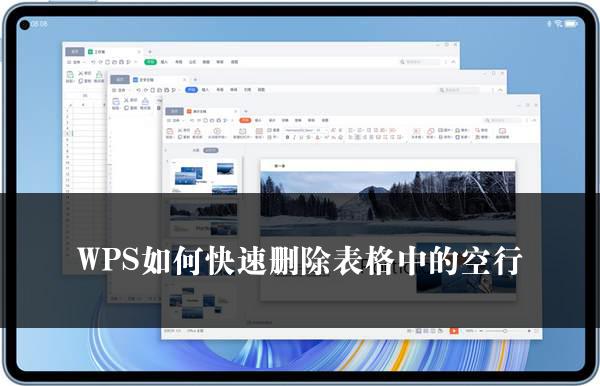
WPS如何快速删除表格中的空行
在日常的办公操作中,我们常常会遇到需要对表格进行各种处理的情况。其中,删除表格中的空行是一个较为常见的需求。下面将详细介绍如何使用相关功能来实现这一操作。
1. 打开需要处理的表格文件:首先,我们需要使用WPS Office打开包含需要处理数据的表格文件。
2. 选择需要处理的单元格区域:在表格中,确定需要进行删除空行操作的单元格区域。通过鼠标拖动或其他选择方式,精准地选中目标区域。
3. 找到并点击“特色功能”选项:接下来,在WPS Office的菜单栏中,找到“特色功能”这一选项。
4. 进入“智能工具箱”:在“特色功能”下,点击“智能工具箱”,进入相关功能界面。
5. 选择“单元格处理”:在“智能工具箱”中,找到“单元格处理”选项并点击。
6. 执行“删除空行”操作:在“单元格处理”的下拉菜单中,选择“删除空行”。
7. 确认操作:此时,会弹出一个确认框,询问是否执行删除空行的操作。我们需要点击“是”来确认。
通过以上步骤,我们就可以顺利地使用WPS Office的相关功能来删除表格中的空行。这一操作可以帮助我们更高效地整理和处理数据,使表格更加清晰和规范。在实际的办公应用中,熟练掌握这些操作技巧可以大大提高工作效率,减少不必要的时间浪费。希望以上的介绍对您有所帮助,让您能够更加轻松地应对各种表格处理任务。
关于《WPS如何快速删除表格中的空行》这篇文章的具体内容就介绍到这里,希望能对大家有所帮助。更多相关资讯和教程请关注 wps自学网-wps office下载!

